
安裝 TSR Merlin 之前你需要安裝 Java
(TSR Merlin : windows下載merlin.msi、Mac下載merlin.zip)
如果你有安裝助手猴(TS3 Install Helper Monkey),
在安裝Merlin前請先將助手猴移除。包含手動刪除它的Resource.cfg
也別忘了備份你的所有自訂內容物,Merlin相同有助手猴的功能。
一定要備份你的所有檔案,包含 Sims3pack、package,
1.0.1版安裝後部分物件會消失。在你安裝完成後進入遊戲檢查,
若有物件消失才能免去重新下載的困擾。(參考市民區公所 討論文)
關於物件消失作者的說明與解決方式
如果你是在安裝Merlin後才移除助手猴,或安裝後物件沒有顯示,打開
安裝位置:\Program Files\The Sims Resource\TSR Merlin\resources
複製Resource.cfg到
遊戲安裝位置:\Program Files\Electronic Arts\模擬市民3
現在持續按下Next完成安裝,完成後所有檔案圖示將改變成魔法師圖,
同桌面捷徑的圖示。
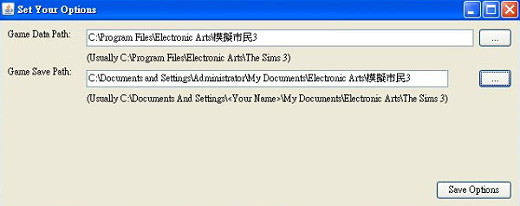
點選桌面TSR Merlin捷徑,接著你會看到此視窗
Game Data Path : 將程式導引至遊戲安裝位置
Game Save Path : 將程式導引至我的文件位置
分別完成後點擊Save Options

選擇是
Merlin會在遊戲安裝位置:\Program Files\Electronic Arts\模擬市民3
建立Resource.cfg以及Mods資料夾,資料夾內除了名稱為Packages的資料夾外,
另有一個名稱為Files的資料夾,假設你有安裝Merlin則不需要在另外安裝助手猴。
安裝自訂內容

選擇你要安裝的檔案類型

開啟你存放檔案的資料夾,選擇檔案後按下開啟。

如箭頭的位置你可以將此檔案放大或縮小觀看,接著按下底下的資料夾+圖示安裝檔案

現在你的檔案已經被安裝在
遊戲安裝位置:\Program Files\Electronic Arts\模擬市民3\Mods\Packages

若要大量安裝開啟File下的功能選單 : Batch Install

選擇你要大量安裝的資料夾後按下開啟

是
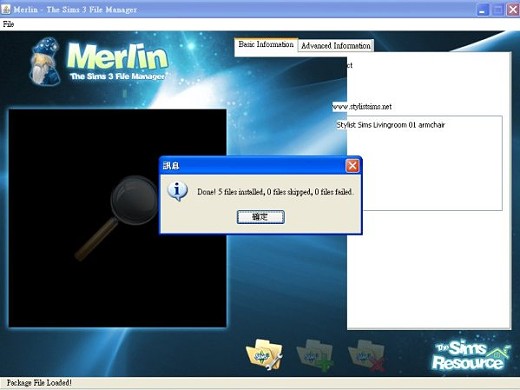
確定
這裡出現的訊息是告訴你安裝了多少檔案,跳過和失敗了多少檔案。
這個訊息告訴我安裝5個檔案,0個檔案跳過,0個檔案失敗。

完成大量安裝。
此外目前Merlin還無法安裝改色檔案,如果你安裝了這類檔案,它們會被存放至
安裝位置:\Program Files\The Sims Resource\TSR Merlin\presets
安裝房屋
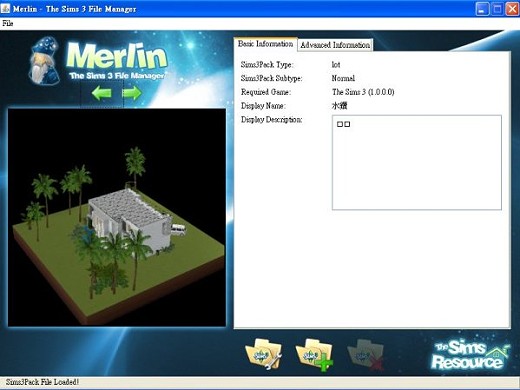

你可以利用箭頭看見你要安裝的房屋格局(人物則是服裝),甚至是包含的檔案。

而在Advanced Information 信息中,你也可以看到非內建物檔案有哪些。
舉例我現在點擊的這個檔案,Content Type內容類別,pattern圖案
由此可知這房屋內包含了圖樣,此時你可以按下Remove Selected刪除這個檔案。
也就是你可以只安裝你想安裝的內容物,刪除你不想安裝的檔案。
在File Information中,當我們點擊檔案時,左邊並不會出現該檔案的圖示。
圖片中你所看到的圖樣是我在左上方← → 所瀏覽的圖樣。
而你安裝的房屋檔案則在 我的文件:\Electronic Arts\模擬市民3\Library
人物則是在 我的文件\Electronic Arts\模擬市民3\SavedSims或相同在Library
Library 這個資料夾放的是你在編輯城鎮時,畫面右下所看到的人物箱、房屋箱。
房屋內包含的檔案則在
遊戲安裝位置:\Program Files\Electronic Arts\模擬市民3\Mods\Packages
管理

點擊下方有個工具的資料夾圖示

按下小資料夾+
在底下有個資料夾勾,這是顯示子資料夾
你可以按它看看,將會出現禁止的符號,那則是不顯示子資料夾。

開啟你要管理的位置
這裡我所開啟的是遊戲安裝位置:\Program Files\Electronic Arts\模擬市民3
稍後你可以開啟 - 我的文件:\Electronic Arts\模擬市民3 管理你的人物及房屋箱。
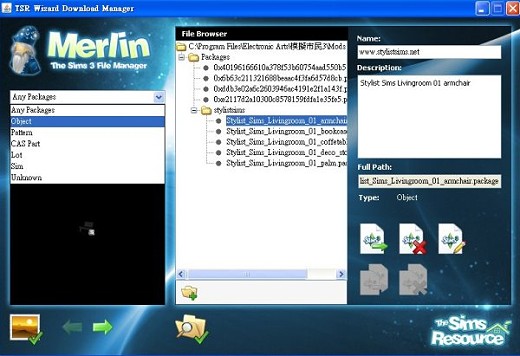
當我們點擊單一檔案的時候,畫面左下會出現該檔案的圖示。
(不是每個檔案的圖示都會出現)你可以選擇將它移動、刪除或是重新命名。
在右邊區塊共有5個選項,上方三個為單一,下方則是指某個子資料夾。
它們分別是 : 移動(→) 刪除(X) 重新命名(鉛筆)
移動
你甚至可以移動或刪除整個資料夾內的檔案。它只會移動資料夾內的檔案,
並不會移動資料夾本身。因此,在你移動前需要建立一個新資料夾,好放置這
些被移動的物件。舉例 : 我要移動Patterns子資料夾我先在我的文件新開一
個資料夾,資料夾名稱隨意。接著先點擊要移動的資料夾,在按下移動的圖示,
然後在檔案名稱的位置上選擇你要放置這些檔案的資料夾位置。
刪除
若是選擇刪除某個子資料夾,那麼連同子資料夾本身都會被刪除。
刪除後他會替你備份至
安裝位置:\Program Files\The Sims Resource\TSR Merlin\recycle
如果你誤刪了檔案可以在這裡找回,確認不要的也可以定期刪除裡面的內容。
重新命名
點擊你要重新命名的檔案,按下重新命名的圖示。跳出視窗輸入你的新名稱,
在這裡要注意.packase要保留
舉例 : 0x1d58b0292268878838f136bb410e348e.package
重新命名為 : 123.package
過濾檔案
在畫面左邊你會看到有個下拉選單,你也可以直接選擇你要管理的類型。
選擇之後按下Apply Filter過濾出檔案文件。

過濾後在File Browser區塊下的內容只會出現你所過濾出的檔案或是子資料夾。
2009年8月27日TSR製作了教程 Merlin Manual 內容相當詳細。
我從它的第一版本使用到現在,深深覺得它的安裝功能似乎沒那麼必要..
我只有在每次的更新時用一下它的安裝功能稍微了解一下這項程式,其他
時候多半都還是一般的安裝方式。不過看著它一次又一次的更新修正從心
底敬佩這位作者的熱心和耐心。另外我附上自己的資料夾內容圖片,你會
發現我分了許多的子資料夾,在遊戲中都是可以讀取的,另外因為有了它,
所以我在安裝更新版之前移除了助手猴。

謝謝大家。
後續 : Update to the TSR Launcher
這是TSR在2009年12月21日的新聞,文內有提到Merlin 將中斷,因此Merlin可能不會再更新。


 留言列表
留言列表